Jak stworzyć witrynę internetową na Czarny Piątek, aby zmaksymalizować sprzedaż i zaangażować klientów
Opublikowany: 2024-11-21Czarny Piątek to jedno z największych wydarzeń zakupowych w roku, które stanowi dla firm doskonałą okazję do przyciągnięcia klientów i maksymalizacji sprzedaży.
Stworzenie dedykowanej witryny WordPress zaprojektowanej specjalnie na Czarny Piątek może pomóc Ci wyróżnić się i przyciągnąć więcej uwagi.
Dedykowana strona internetowa poświęcona Czarnemu Piątkowi może pomóc Ci w pełni wykorzystać to wydarzenie, zwiększając sprzedaż i zaangażowanie klientów.
Dzięki WordPressowi utworzenie wysokiej jakości, skutecznej witryny z okazji Czarnego Piątku jest proste. Dzięki dostosowywalnym motywom, solidnym wtyczkom i intuicyjnemu projektowi możesz łatwo zbudować witrynę, która idealnie pasuje do Twojej marki, nawet bez wiedzy technicznej.
Niezależnie od tego, czy chcesz zaprojektować przyciągające wzrok strony docelowe, czy zintegrować funkcje eCommerce w celu zapewnienia płynnych transakcji, WordPress zapewnia wszystkie narzędzia potrzebne do łatwego rozpoczęcia.
Zaplanuj cele swojej witryny na wyprzedaż z okazji Czarnego Piątku
Spis treści
Przed uruchomieniem witryny Black Friday ważne jest, aby jasno określić swoje cele.
- Grupa docelowa: Zidentyfikuj grupę docelową, rozumiejąc, kim są Twoi klienci i poznając ich preferencje. Pomoże Ci to stworzyć doświadczenie zakupowe odpowiadające ich potrzebom i zainteresowaniom.
- Produkty i oferty: Zdecyduj, które produkty będą objęte rabatem i w jaki sposób będziesz prezentować te oferty, aby przyciągnąć klientów podczas wyprzedaży.
- Funkcje witryny: rozważ dodanie funkcji, takich jak licznik czasu, czat na żywo lub wyskakujące okienka dla ofert wrażliwych na czas, aby zwiększyć zaangażowanie klientów. Korzystaj także z przejrzystych menu i kategorii, aby ułatwić klientom znalezienie produktu.
Właściwe planowanie gwarantuje, że Twoja witryna internetowa z okazji Czarnego Piątku spełni Twoje cele biznesowe, zapewniając bezproblemową obsługę, która napędza sprzedaż.
Zbuduj WordPress na Czarny Piątek w 6 krokach
Oto proste kroki, które wykonamy, aby zbudować oszałamiającą i responsywną witrynę internetową na Czarny Piątek za pomocą WordPress.
- Wybierz domenę
- Witryna hosta
- Skonfiguruj i zainstaluj WordPressa
- Wybierz motyw WordPress
- Zainstaluj przydatne wtyczki
- SEO i marketing
Przyjrzyjmy się szczegółowo procesowi tworzenia strony internetowej z okazji Czarnego Piątku na WordPressie krok po kroku.
Krok 1: Wybierz domenę
Pierwszą rzeczą, której potrzebujesz, aby rozpocząć tworzenie witryny internetowej, jest nazwa domeny. Rozpocznij od wybrania i zakupu nazwy domeny dla swojej witryny.
Nazwa domeny reprezentuje tożsamość Twojej witryny lub lokalizację online. Na przykład nazwa domeny naszej witryny to „ Themehunk.com ”. Oto kilka wskazówek, które pomogą Ci wybrać właściwy:
- Zidentyfikuj swoją markę i niszę
- Zachowaj to krótko i prosto
- Użyj odpowiednich słów kluczowych
- Unikaj cyfr i łączników
- Spraw, aby był wyjątkowy i rozpoznawalny
- Weź pod uwagę swoją grupę docelową
- Sprawdź dostępność domeny
- Wybierz odpowiednie rozszerzenie (TLD)
- Myśl długoterminowo
Istnieje wielu niedrogich dostawców nazw domen, u których możesz kupić odpowiednią domenę dla swojej witryny.
Poniżej znajduje się lista najlepszych i najtańszych dostawców nazw domen, których możesz wziąć pod uwagę.
| Nr S | Rejestrator domen | Cena wywoławcza |
|---|---|---|
| 1 | Namecheap.com | 0,98 USD |
| 2 | Nazwa.com | 9,99 dolarów |
| 3 | Hostingera | 0,99 USD |
| 4 | BigRock | 1,98 USD |
Krok 2: Hostuj witrynę internetową
Po zakupie domeny będziesz potrzebować hostingu do przechowywania plików swojej witryny i udostępniania ich online. Dostawcy usług hostingowych oferują serwery, na których przechowywana jest zawartość Twojej witryny.
W zależności od wymagań dotyczących ruchu i zasobów Twojej witryny, możesz wybierać spośród różnych typów hostingu, takich jak hosting współdzielony, VPS lub hosting dedykowany.
Duże prędkości ładowania i czas pracy są kluczowe podczas wydarzeń o dużym natężeniu ruchu, takich jak Czarny Piątek. Niektórzy polecani dostawcy hostingu WordPress to:
| Hosting | Więcej | Podstawowe plany | Oceny |
|---|---|---|---|
| Możliwość wciśnięcia | Odwiedzać | 20,83 USD/mies.* | |
| Kinsta | Odwiedzać | 35 USD/mies.* | |
| Chmury | Odwiedzać | 8,40 USD/mies.* | |
| Hostingera | Odwiedzać | 1,95 USD/mies.* | |
| Teren witryny | Odwiedzać | 2,99 USD/mies.* | |
| Bluehost | Odwiedzać | 2,95 USD/mies.* | |
| Godaddy | Odwiedzać | 8,99 USD/mies.* |
Upewnij się, że Twój plan hostingowy zawiera certyfikaty SSL umożliwiające bezpieczne transakcje.
Jeśli kupisz zarówno domenę, jak i hosting od tego samego dostawcy, zazwyczaj otrzymasz korzyści, takie jak instalacja WordPressa jednym kliknięciem, co ułatwi konfigurację Twojej witryny internetowej.
Krok 3: Skonfiguruj i zainstaluj WordPress
Zamierzamy kupić od Godaddy domenę i hosting do stworzenia strony internetowej. Możesz skorzystać z dowolnej innej domeny i dostawcy usług hostingowych, zgodnie ze swoim budżetem i wymaganiami.
Wykonaj poniższe kroki, aby kupić i hostować witrynę za pomocą GoDaddy.
- Wejdź na Godaddy.com i kliknij Hosting. Z rozwijanego menu zobaczysz opcję Hosting, kliknij tę opcję. jak widać na zrzucie ekranu poniżej.
![Jak utworzyć blog WordPress Łatwe kroki [Przewodnik 2022] 1 how to create Black Friday website with WordPress](/uploads/article/55716/tzkvQcshbnVn8wMz.png)
Teraz wybierz plan hostingowy, sugerujemy zakup planu ekonomicznego, który obejmuje bezpłatną domenę na 12 miesięcy. Kliknij przycisk Dodaj do koszyka, jak pokazano na zrzucie ekranu poniżej.
![Jak utworzyć blog WordPress Łatwe kroki [Przewodnik 2022] 2 buy a domain hosting forwp blog 2](/uploads/article/55716/N9HQTzpWiBZqyPHr.png)
Teraz kliknij przycisk Kontynuuj, jak pokazano na zrzucie ekranu poniżej.
![Jak utworzyć blog WordPress Łatwe kroki [Przewodnik 2022] 3 how WordPress blog is created](/uploads/article/55716/xfbm0oogUHbXyB2f.png)
- Teraz przyszedł czas na odebranie darmowej domeny. W pasku wyszukiwania domeny wyszukaj nazwę, nazwę domeny swojej witryny, ponieważ my szukaliśmy blogforthejoy.com i jest ona dostępna.
- Jeśli przeszukiwana domena jest dostępna, zobaczysz opcję Wybierz i kontynuuj, jak pokazano na podanym zrzucie ekranu. Kliknij przycisk Wybierz i kontynuuj
![Jak utworzyć blog WordPress Łatwe kroki [Przewodnik 2022] 4 buy a domain hosting forwp blog 4](/uploads/article/55716/7YfG9XzajjJ71mVD.png)
Teraz czas na rozliczenie. Po wybraniu hostingu i domeny dla swojej witryny, musisz sprawdzić dostępne metody płatności.
![Jak utworzyć blog WordPress Łatwe kroki [Przewodnik 2022] 5 buy a domain hosting forwp blog 5](/uploads/article/55716/uOk8YaAGR4MnX0dF.png)
Po dokonaniu płatności otrzymasz domenę i hosting, a teraz możesz stworzyć swój pierwszy blog lub stronę internetową WordPress.
Zainstaluj i skonfiguruj WordPressa
Po zakupie domeny i hostingu dla swojej witryny, czas zainstalować WordPress. aby zainstalować WordPress na swojej stronie, wykonaj podane kroki.
- Aby zainstalować WordPress, najpierw zaloguj się na swoje konto Godaddy i kliknij opcję Moje produkty , jak pokazano na zrzucie ekranu poniżej.
![Jak utworzyć blog WordPress Łatwe kroki [Przewodnik 2022] 6 how to create a website 2](/uploads/article/55716/VvYYvnwnowC00s5T.png)
- Teraz w sekcji Wszystkie produkty i usługi zobaczysz opcję Hostingu internetowego , tutaj zobaczysz inną opcję konfiguracji, jak pokazano na zrzucie ekranu poniżej. Kliknij przycisk Konfiguruj .
![Jak utworzyć blog WordPress Łatwe kroki [Przewodnik 2022] 7 how to create a website 3](/uploads/article/55716/qv6S8o8R84zzOvCb.png)
Teraz, aby skonfigurować swój produkt hostingowy, musisz wprowadzić domenę, z której chcesz korzystać, na pasku wyszukiwania wpisz nazwę domeny, którą kupiłeś wraz z hostingiem. i kliknij przycisk Aktualizuj .
![Jak utworzyć blog WordPress Łatwe kroki [Przewodnik 2022] 8 how to create a website 4](/uploads/article/55716/mjx0Mbsm4rz3x7l1.png)
- Teraz musisz wybrać centrum danych dla swojego hostingu, zgodnie z Twoją lokalizacją lub regionem musisz wybrać centrum danych, również GoDaddy zaleci Ci wybranie najbliższego centrum danych.
![Jak utworzyć blog WordPress Łatwe kroki [Przewodnik 2022] 9 how to create a website 5](/uploads/article/55716/NlBYhKvwwEfo1Gmw.png)
- Domyślnie GoDaddy zaleci użycie WordPressa jako aplikacji do zbudowania witryny internetowej. Kliknij opcję Tak, zróbmy to.
![Jak utworzyć blog WordPress Łatwe kroki [Przewodnik 2022] 10 WordPress blog](/uploads/article/55716/JrJFQeGRAHLsHAFS.png)
- Teraz musisz skonfigurować konto administratora WordPress. Wybierz nazwę użytkownika i hasło dla swojej witryny WordPress. Wprowadź nazwę użytkownika, hasło, potwierdź hasło, a następnie kliknij przycisk Dalej .
![Jak utworzyć blog WordPress Łatwe kroki [Przewodnik 2022] 11 how to create a website 8](/uploads/article/55716/e3WcjPwLkoK7kypK.png)
- Następnie Twoje konto WordPress zostanie skonfigurowane, a następnie zobaczysz komunikat, że „ onboarding zakończył się pomyślnie ”, jak widać na zrzucie ekranu poniżej. Teraz kliknij przycisk Przejdź do panelu kontrolnego .
![Jak utworzyć blog WordPress Łatwe kroki [Przewodnik 2022] 12 how to create a website 10](/uploads/article/55716/rABDCFiOaab3Tixd.png)
- Zostaniesz przekierowany na nową stronę. tutaj zobaczysz opcję Strony internetowe, w której musisz kliknąć przycisk Zainstaluj aplikację .
![Jak utworzyć blog WordPress — proste kroki [Przewodnik 2022] 13 how to create a website 11](/uploads/article/55716/tSXJPlXEVZH5Kpbv.jpg)
- Po kliknięciu przycisku Zainstaluj aplikację zostaniesz przekierowany na swoją stronę internetową. tak jak widać na zrzucie ekranu poniżej.
![Jak utworzyć blog WordPress Łatwe kroki [Przewodnik 2022] 14 Create a WordPress blog](/uploads/article/55716/CxYXrjrQI4RFxKkn.jpg)
- Teraz musisz otworzyć panel administracyjny swojej witryny. Aby uzyskać dostęp do panelu WordPress, wystarczy dodać /wp-admin na końcu adresu URL, pod którym zainstalowano WordPress. Na przykład:-
przykład.com/wp-admin
Zamień example.com na nazwę swojej domeny, jak widać na zrzucie ekranu poniżej.
![Jak utworzyć blog WordPress Łatwe kroki [Przewodnik 2022] 15 how to create a website 13](/uploads/article/55716/npJuL1q59VlOETmo.png)
- Teraz zobaczysz stronę logowania. Wpisz nazwę użytkownika i hasło użyte podczas instalacji WordPressa.
- Wprowadź nazwę użytkownika lub adres e-mail i hasło , a następnie kliknij przycisk logowania .
![Jak utworzyć blog WordPress Łatwe kroki [Przewodnik 2022] 16 how to create a WordPress blog](/uploads/article/55716/7AuH0m2wplYRdoVd.png)
- Teraz zostaniesz poproszony o wybranie szablonu startowego dla Twojej nowej witryny. Jeśli chcesz dodać dowolny szablon, możesz go dodać lub kliknąć Wyjdź do pulpitu nawigacyjnego WordPress, który znajdziesz w lewym górnym rogu. jak pokazano na zrzucie ekranu poniżej.
![Jak utworzyć blog WordPress Łatwe kroki [Przewodnik 2022] 17 WordPress blog](/uploads/article/55716/Vv1M7FiLKQJ1ulxD.png)
- Po wyjściu zostaniesz przekierowany do panelu administracyjnego panelu administracyjnego WordPress. stąd możesz dostosować swoją witrynę internetową i wprowadzić w niej zmiany.
![Jak utworzyć blog WordPress Łatwe kroki [Przewodnik 2022] 18 theme install](/uploads/article/55716/jTUlDsjtkUUkiqzH.png)
Po skonfigurowaniu WordPressa możesz dostosować wygląd swojego bloga WordPress, aby uczynić go swoim własnym i rozpocząć blogowanie. Musisz zainstalować dobry motyw WordPress i kilka przydatnych wtyczek. dowiedzmy się, jak to zrobić.

Krok 4: Wybierz motyw WordPress
Teraz nadszedł czas na dostosowanie Twojej witryny internetowej. Wybierzmy i zainstalujmy wspaniały motyw. Postępuj zgodnie z poniższymi instrukcjami, aby zainstalować motyw dla swojej witryny.
- Aby zainstalować motyw, przejdź do Panel sterowania > Wygląd > Motywy , jak widać na zrzucie ekranu poniżej.
![Jak utworzyć blog WordPress Łatwe kroki [Przewodnik 2022] 19 install a wordpress theme](/uploads/article/55716/3SE9DornyoAqKHlD.png)
- Teraz możesz zainstalować dowolny motyw, który Ci się podoba. możesz także wyszukać motyw z paska wyszukiwania.
Sugerujemy zainstalowanie motywu Shop Mania, aby stworzyć stronę internetową związaną z Czarnym Piątkiem . Zobaczmy jak to się robi.
- Kliknij Dodaj nowy motyw w prawym górnym rogu.
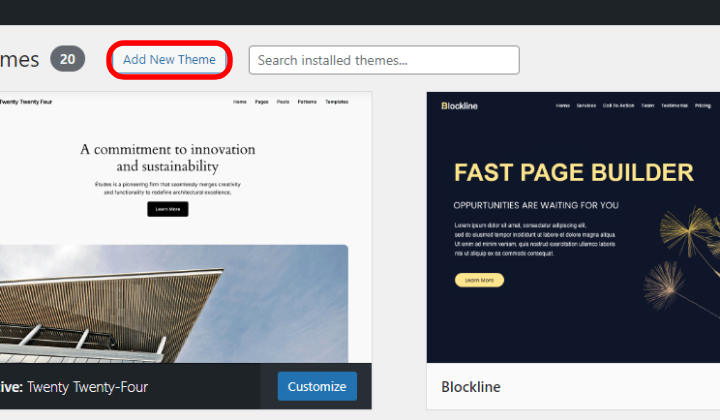
- Przejdź do paska wyszukiwania i wyszukaj Shop Mania
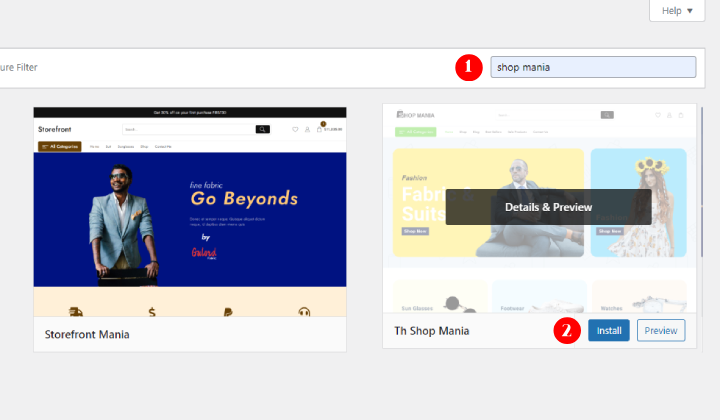
- Kliknij przycisk Instaluj . Po instalacji kliknij Aktywuj .
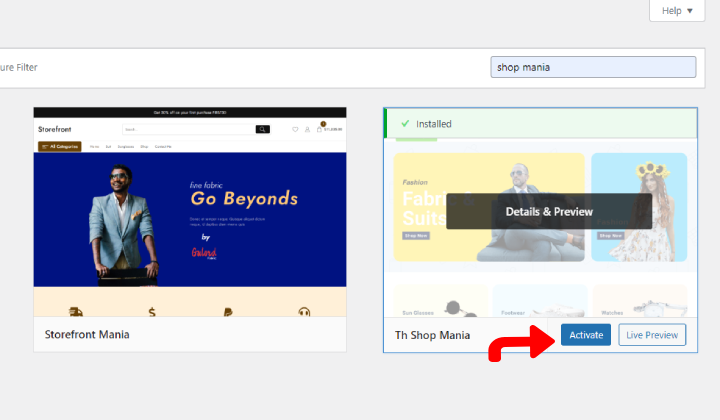
- Przejdź do Wyglądu i kliknij Opcje Shop Mania
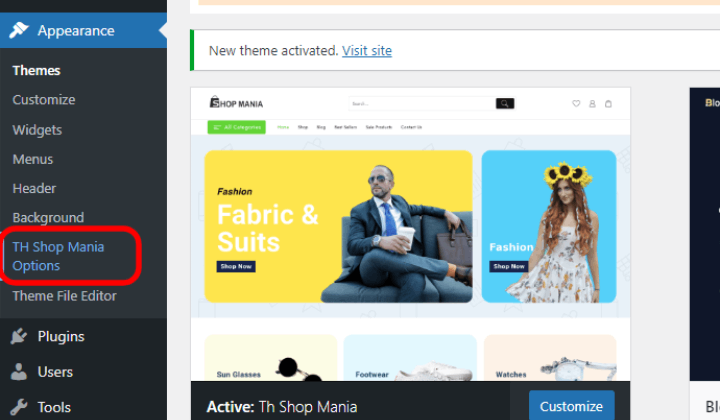
Ponieważ szablon motywu jest premium, musimy go zaktualizować.
- Kliknij przycisk Uzyskaj Pro
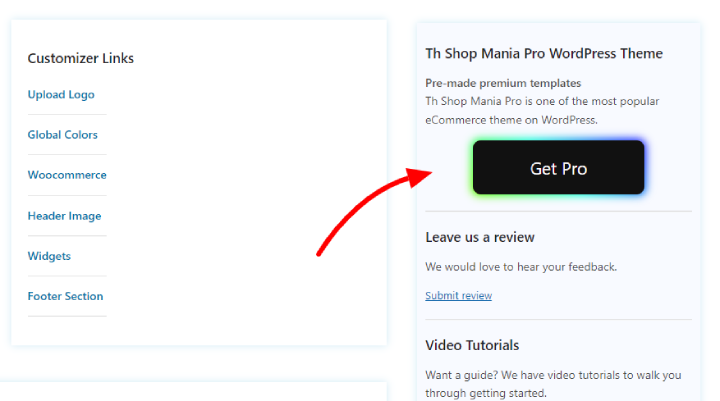
Wylądujesz na stronie Shop Manii i przewiniesz w dół do cennika.
- Wybierz swój plan i kliknij Kup teraz
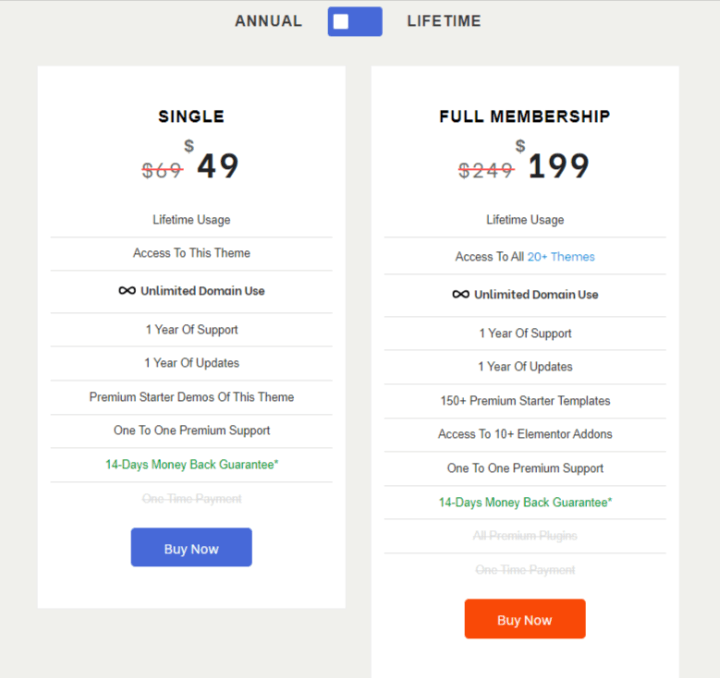
- Wypełnij wszystkie szczegóły i kliknij Dalej
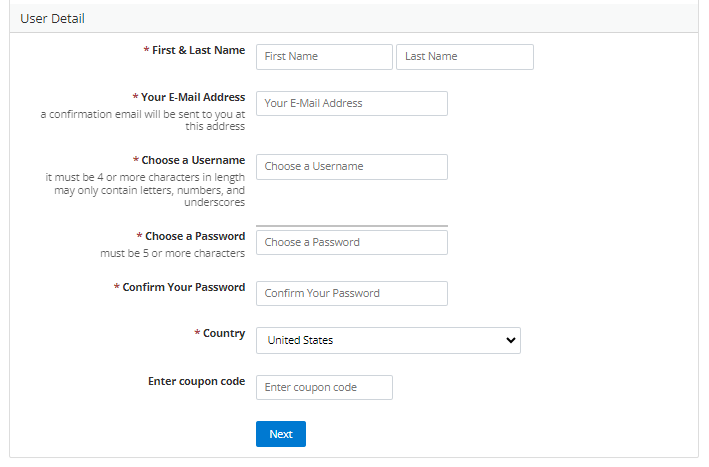
W końcu zobaczysz pulpit nawigacyjny obszaru członkowskiego.
- Kliknij na Shop Mania Pro Plugin i zainstaluj wtyczkę
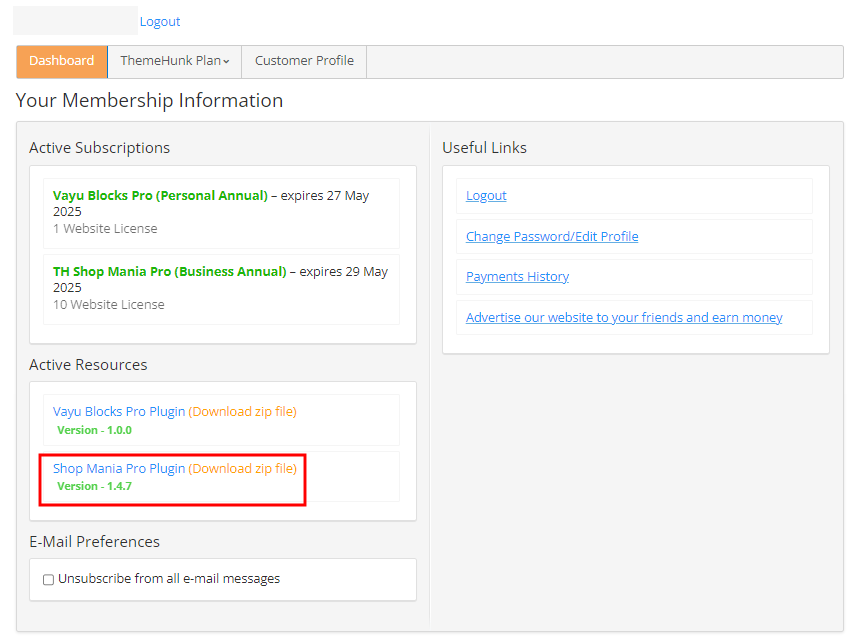
Teraz otwórz ponownie pulpit nawigacyjny.
- Przejdź do Wtyczek i kliknij Dodaj nową wtyczkę
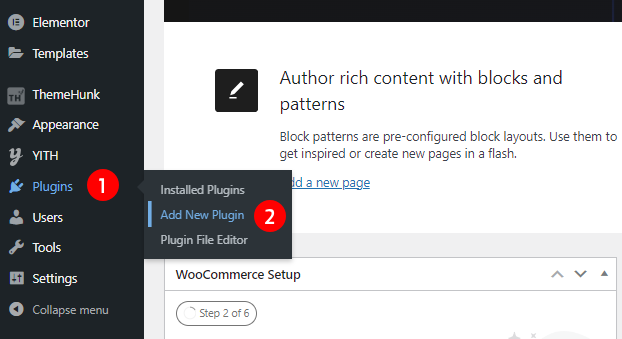
- Kliknij opcję Prześlij wtyczkę w prawym górnym rogu
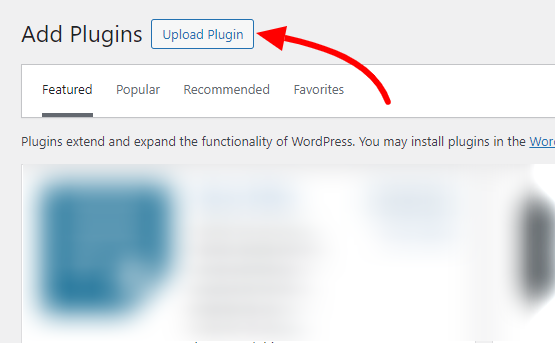
- Prześlij tutaj wtyczkę Shop Mania Pro i kliknij Zainstaluj teraz
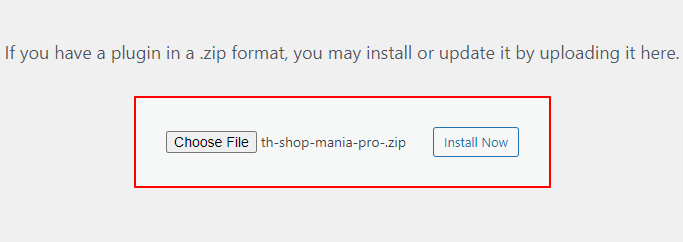
- Kliknij Aktywuj
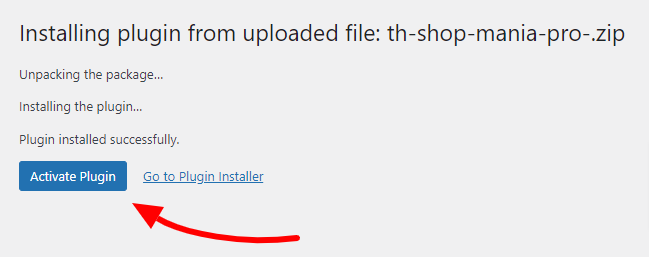
Shop Mania Pro jest dostępna z zainstalowanymi wtyczkami
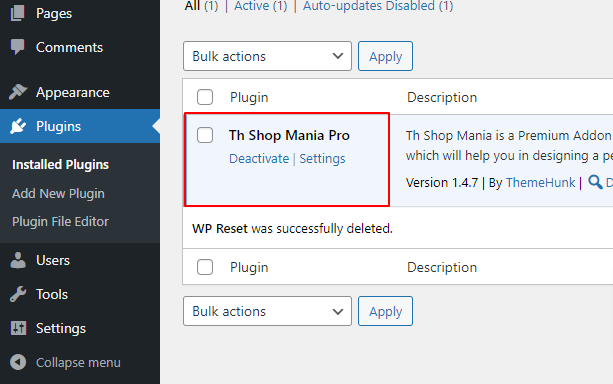
- Przejdź do Wygląd i kliknij Licencja
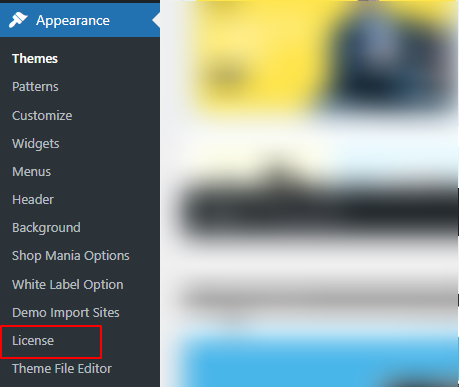
- Kliknij Znajdź mój klucz licencyjny
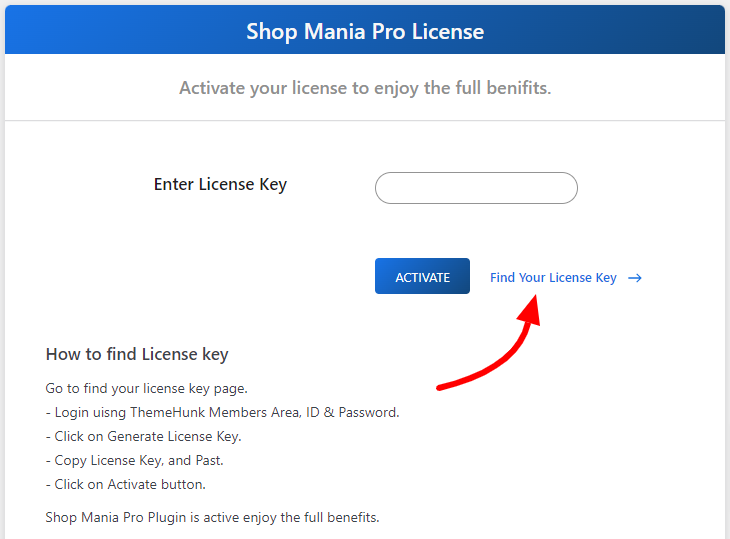
- Zaloguj się przy użyciu identyfikatora obszaru członkowskiego i hasła
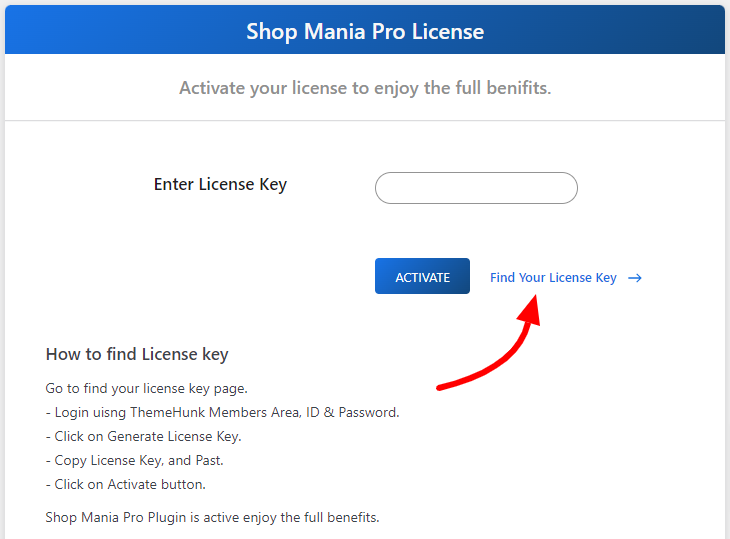
- Zaloguj się przy użyciu identyfikatora obszaru członkowskiego i hasła
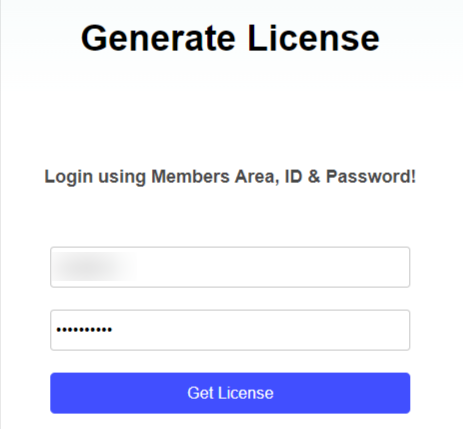
- Kliknij Kopiuj, aby skopiować klucz licencyjny
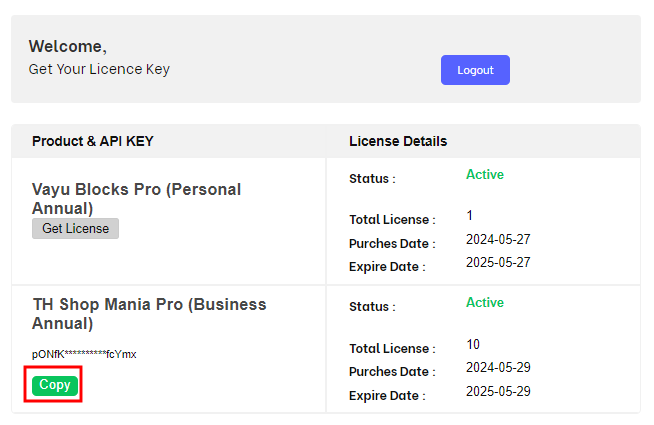
- Wklej klucz licencyjny w polu i kliknij Aktywuj
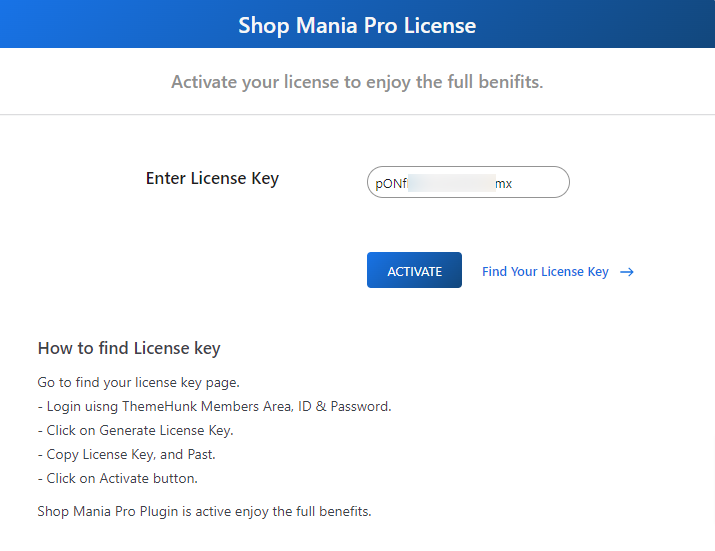
Możesz także obejrzeć poniższy film, aby dowiedzieć się więcej o tym, jak aktywować klucz licencyjny Shop Mania.
- Po aktywacji otworzy się strona szablonu, jak pokazano poniżej
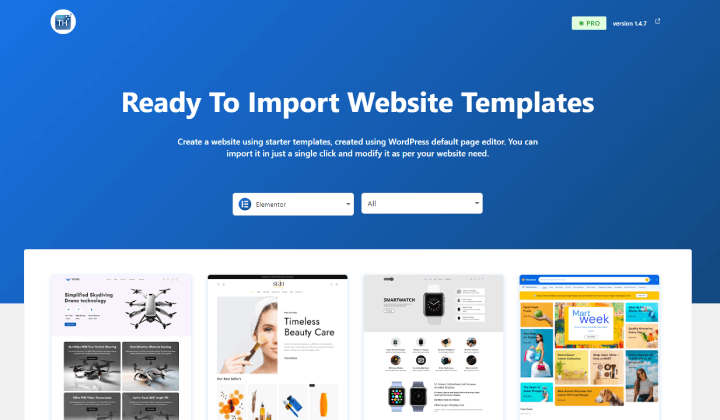
- Przewiń w dół i wyszukaj szablon motywu Czarnego Piątku
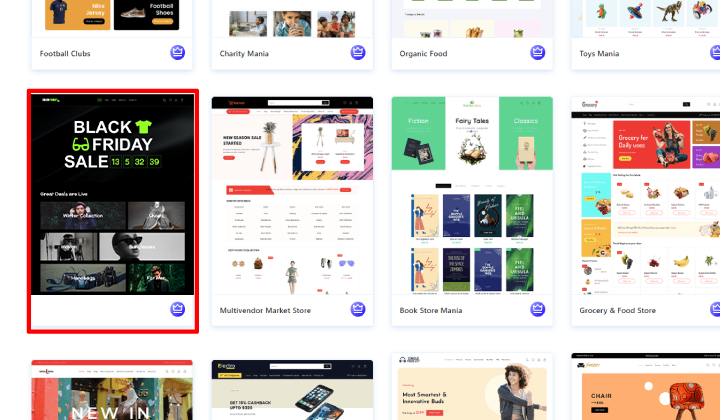
- Kliknij Kontynuuj
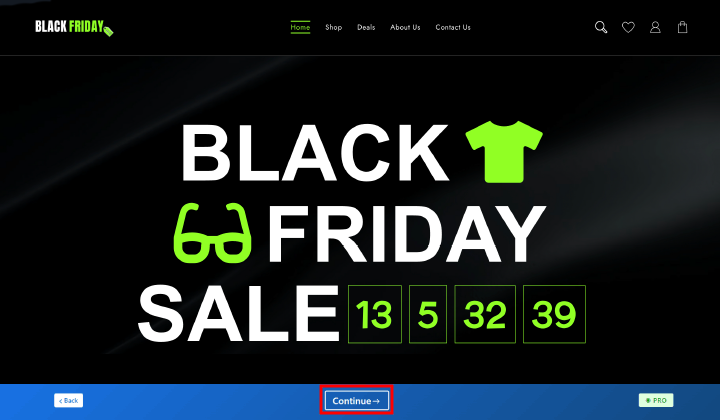
- Kliknij opcję Zbuduj moją witrynę internetową
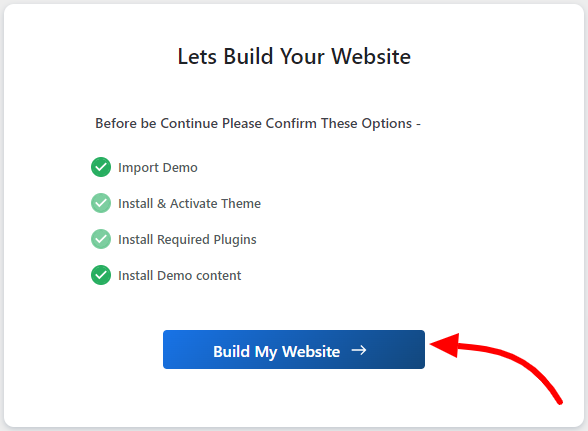
- Kliknij opcję Dostosuj, aby dostosować witrynę
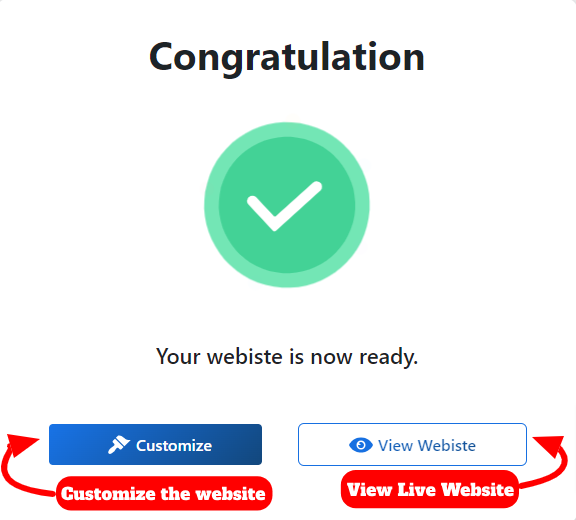
- Dostosuj witrynę za pomocą Kreatora Stron
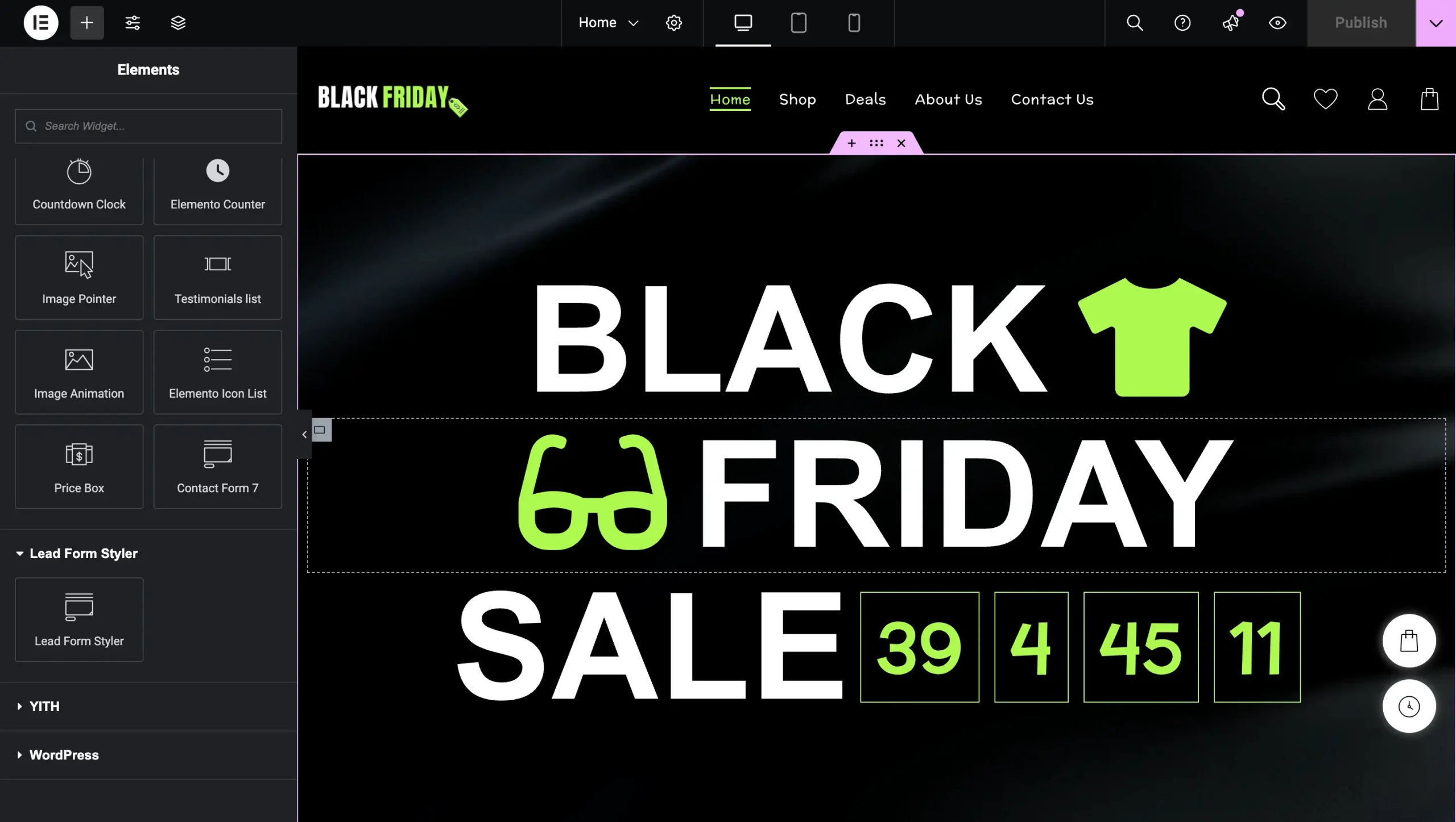
- Strona internetowa jest gotowa
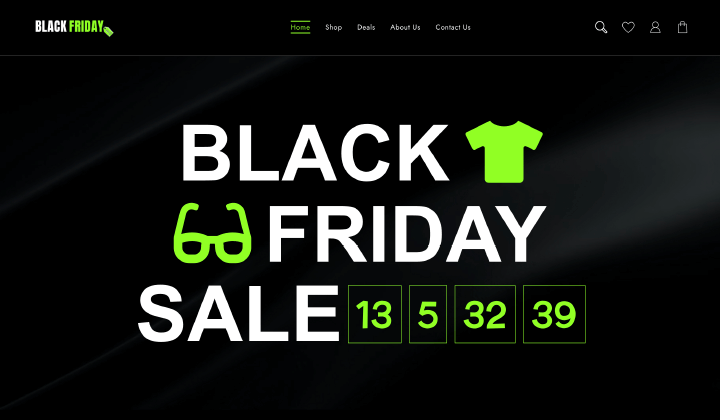
Mamy więc nadzieję, że wiesz już, jak zainstalować i skonfigurować motyw Shop Mania dla swojej witryny.
Krok 5: Zainstaluj przydatne wtyczki
Po wybraniu motywu zalecamy zainstalowanie kilku przydatnych wtyczek, które udoskonalą Twoją witrynę.
- Kreator stron internetowych – do tworzenia pięknych stron docelowych, dzięki którym użytkownicy mogą przyciągnąć uwagę i podjąć działanie. Ai Website Builder może pomóc Ci zaprojektować piękną stronę internetową. (np. Edytor Elementora i Bloku)
- Analityka – Analytics to narzędzie, które oferuje łatwy i bezpłatny sposób śledzenia i analizowania osób odwiedzających Twoją witrynę. (np. Sitekit)
- Wtyczka SEO – SEO może być trudne dla niektórych właścicieli witryn. Ale dzięki niektórym wtyczkom i narzędziom może to być dla nich łatwe. (np. RankMath i Yoast)
- Wtyczka pamięci podręcznej – jeśli chcesz zoptymalizować swoją witrynę WordPress, możesz użyć wtyczek pamięci podręcznej, aby przyspieszyć swoją witrynę.
- Wtyczka koszyka – możesz użyć wtyczek koszyka zakupów WordPress, aby dodać dodatkowe funkcje do swojego sklepu WooCommerce.
Istnieje wiele bardziej przydatnych wtyczek WooCommerce, które możesz zainstalować, aby rozszerzyć funkcjonalność swojej witryny.
Krok 6: SEO i marketing
Po skonfigurowaniu witryny następnym krokiem jest skupienie się na SEO i marketingu. Oprócz poprawy SEO witryny równie ważne jest utrzymywanie wysokiej jakości produktów, aby zapewnić satysfakcję klientów i zwiększyć sprzedaż.
SEO
SEO odgrywa ważną rolę w każdej nowej lub starej witrynie internetowej. Jeśli chcesz pozyskać ruch organiczny z różnych wyszukiwarek takich jak Google i Bing. Musisz popracować nad SEO na swojej stronie internetowej.
W WordPress możesz zainstalować wtyczki SEO, aby wykonywać SEO. Można używać różnych wtyczek SEO. Do SEO w swojej witrynie zalecamy użycie wtyczki Rank Math lub Yoast .
Lokalne SEO – Twoja witryna obsługuje zarówno klientów internetowych, jak i lokalnych. Wdrożenie lokalnego SEO sprawi, że ludzie w Twoim mieście lub okolicy będą mogli odkryć Twoją witrynę i sklep.
Marketing
Istnieje wielu dostawców tanich usług marketingu e-mailowego, od których możesz rozpocząć tworzenie listy e-mailowej swoich potencjalnych klientów.
Jak zbudować skuteczną listę e-mailową? Istnieją więc różne sposoby zbierania e-maili, takie jak bezpłatne subskrypcje, blogowanie, kupony itp.
Aby utworzyć skuteczną listę e-mailową, możesz użyć wtyczek takich jak Lead Form Builder. Ta wtyczka zawiera funkcje takie jak eksport i import formularzy, nieograniczony eksport potencjalnych klientów, dodatek Mailchimp, konfiguracja poczty SMTP oraz porządkowanie pól metodą „przeciągnij i upuść”.
Ważne wskazówki marketingowe
- Optymalizuj pod kątem urządzeń mobilnych: upewnij się, że Twoja witryna jest zoptymalizowana pod kątem urządzeń mobilnych, aby klienci mogli łatwo przeglądać i kupować w Twojej witrynie, gdziekolwiek jesteś.
- Zoptymalizuj swoją witrynę pod kątem wyszukiwarek: Użyj słów kluczowych związanych z niszą Twojej witryny i Twoją lokalizacją w treści witryny oraz metatagach, aby poprawić rankingi w wyszukiwarkach.
- Używaj obrazów wysokiej jakości: prezentuj swoje produkty za pomocą obrazów wysokiej jakości, aby dać klientom jasny obraz tego, co kupują.
- Utwórz blog: Użyj bloga, aby dzielić się wskazówkami i informacjami na temat swoich produktów, promocji i ofert.
- Zaoferuj wyprzedaż lub promocję: Stwórz pilną potrzebę, oferując ograniczone czasowo wyprzedaże lub promocje podczas Czarnego Piątku, zachęcając klientów do dokonywania szybkich zakupów przed wygaśnięciem ofert.
- Korzystaj z mediów społecznościowych: korzystaj z platform mediów społecznościowych, takich jak YouTube, Facebook, Instagram i Pinterest, aby zaprezentować oferty swoich produktów, nawiązać kontakt z klientami i zwiększyć ruch w swojej witrynie.
- Ułatw zakupy: Ułatw proces zakupu tak bardzo, jak to możliwe, udostępniając szczegółowe informacje o produkcie, wiele opcji płatności oraz szybką i niezawodną wysyłkę.
Wniosek
Mamy nadzieję, że w tym artykule znajdziesz wszystkie niezbędne informacje potrzebne do stworzenia strony internetowej z okazji Czarnego Piątku.
Jeśli uznasz ten artykuł za pomocny, udostępnij go swoim znajomym. Jeśli masz jakiekolwiek pytania na ten temat, nie wahaj się i zostaw komentarz poniżej. Pomożemy Ci rozwiązać Twój problem. Dziękuję za przeczytanie tego bloga.
Prosimy o subskrypcję naszego kanału YouTube . Przesyłamy tam również świetne treści, a także śledź nas na Facebooku i Twitterze .
Przeglądaj więcej artykułów-
- Jak stworzyć witrynę internetową sklepu z modą i odzieżą za pomocą WordPress
- Jak stworzyć stronę internetową taką jak Amazon, ale tańszą
